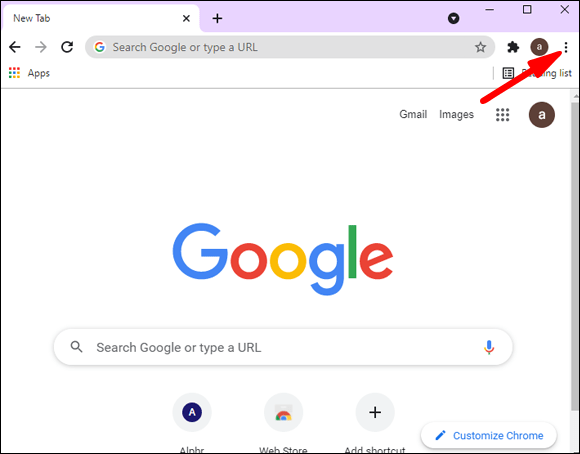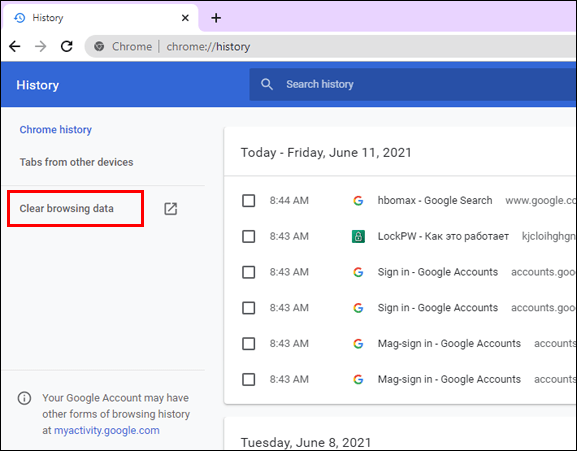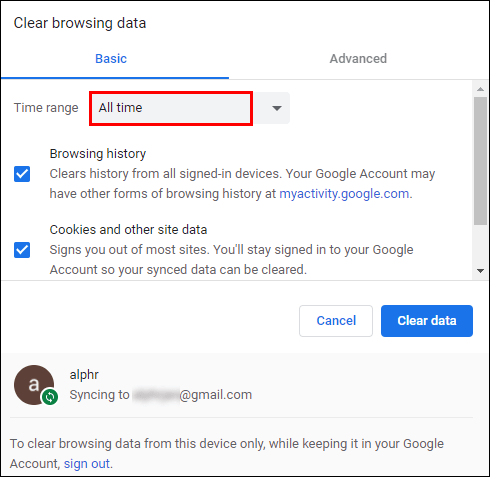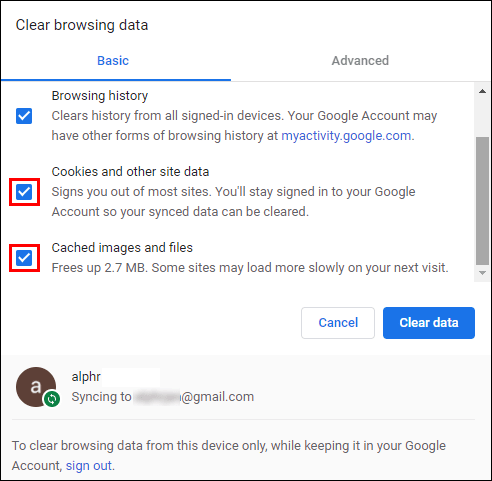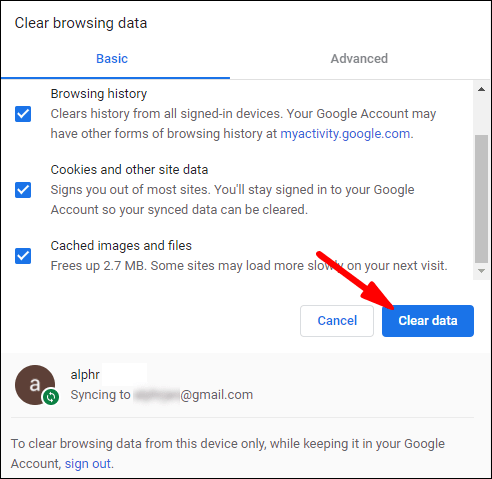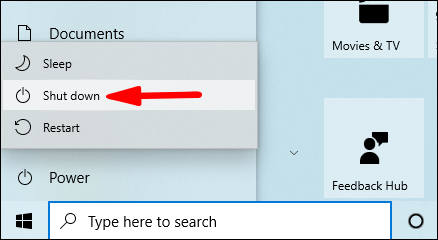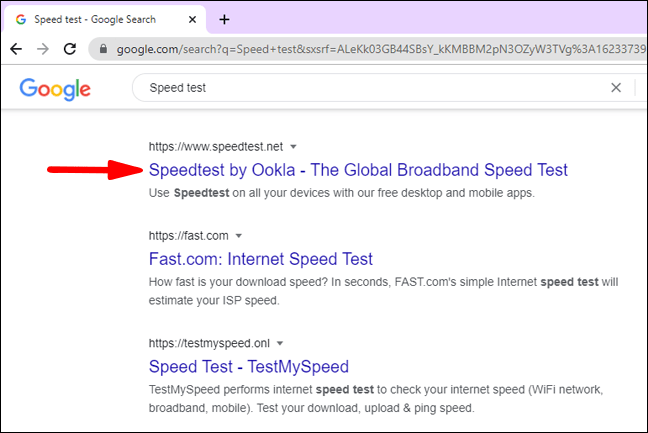HBO Max என்பது உங்களுக்குப் பிடித்த அனைத்து HBO உள்ளடக்கத்தையும் ஒரே இடத்தில் சேகரிக்கும் ஸ்ட்ரீமிங் தளமாகும். மாதாந்திர சந்தாவுடன் (அல்லது HBO ஏற்கனவே உங்கள் கேபிள் தொகுப்பின் ஒரு பகுதியாக இருந்தால்), பிளாட்ஃபார்மில் மட்டுமே காணப்படும் சில பிரத்தியேகங்கள் உட்பட, தேவைக்கேற்ப கிடைக்கும் பிளாக்பஸ்டர் திரைப்படங்கள் மற்றும் பிரீமியம் டிவி நிகழ்ச்சிகளை நீங்கள் பரந்த அளவில் அனுபவிக்க முடியும். HBO குடும்பத்தில் இந்த ஒப்பீட்டளவில் புதிய சேர்த்தல் சந்தாதாரர்களிடையே பிரபலமடைந்து வருகிறது.

இருப்பினும், ஸ்ட்ரீமிங் சேவை பிழைகள் மற்றும் குறைபாடுகளுக்கு புதியதல்ல, குறிப்பாக படத்தின் தரத்திற்கு வரும்போது. தீர்மானத்தை கைமுறையாக மாற்றுவது சாத்தியமில்லை என்றாலும், அதை சரிசெய்ய வழிகள் உள்ளன, சிறிது கூட. சிறந்த ஸ்ட்ரீமிங் அனுபவத்திற்காக நீங்கள் பயன்படுத்தக்கூடிய பல்வேறு முறைகளை இந்தக் கட்டுரை விவரிக்கும்.
HBO Max க்கான தீர்மானத்தை மாற்றுதல்
இப்போதைக்கு, HBO Max இல் ஸ்ட்ரீமிங் செய்யும்போது தீர்மானத்தை மாற்ற நேரடி வழி இல்லை. மாறாக, உங்கள் இணைய இணைப்பு மற்றும் சாதனத்தின் திரை தெளிவுத்திறன் அமைப்பு போன்ற பல காரணிகளுக்கு ஏற்ப இயங்குதளமானது ஸ்ட்ரீமிங் தரத்தை தானாகவே சரிசெய்கிறது.
கூடுதலாக, HBO Max மற்றும் விநியோகஸ்தர் இடையேயான அதிகாரப்பூர்வ ஒப்பந்தத்தைத் தொடர்ந்து திரைப்படங்கள் மற்றும் தொலைக்காட்சி நிகழ்ச்சிகள் ஸ்ட்ரீம் செய்யப்படுகின்றன. எனவே, உள்ளடக்கத்தைப் பொறுத்து தீர்மானம் 720p முதல் அல்ட்ரா HD வரை மாறுபடும், மேலும் உங்களால் அதை மாற்ற முடியாது.
HBO Max உங்கள் சாதனத் திறன்கள் மற்றும் நெட்வொர்க் வேகத்தை பெரிதும் நம்பியிருப்பதால், வீடியோ தரத்தில் சிக்கல்கள் ஏற்படுவது வழக்கமல்ல. ட்ராஃபிக் மிக அதிகமாக இருக்கும் போது, தொடர் பிரீமியர்களுக்கு இது குறிப்பாக உண்மை. கூடுதலாக, பல நுகர்வோர் குறைந்த தாங்கல், மங்கலான படங்கள், செயலி குறைபாடுகள் மற்றும் இதே போன்ற சிரமங்கள் குறித்து புகார் அளித்துள்ளனர்.
நிச்சயமாக, இந்த சிக்கல்கள் HBO தொடர் அறிமுகங்களுக்கு மட்டுப்படுத்தப்படவில்லை. மந்தமான தெளிவுத்திறன் மற்றும் மெதுவான ஸ்ட்ரீமிங் வேகம் எந்த நேரத்திலும் ஏற்படலாம். உங்கள் திரையில் என்ன இருக்கிறது என்பதைக் கண்டறிவதில் சிக்கல் இருந்தாலும், படத்தின் தரத்தை மேம்படுத்த சில விஷயங்கள் உள்ளன. இது பெரும்பாலும் உங்கள் சாதன அமைப்புகளை மாற்றுவதற்கும் நெட்வொர்க் வேகத்தை அதிகரிப்பதற்கும் குறைகிறது.
HBO Max இணையதளத்தில் வீடியோ பிளேபேக் குறைவாக இருந்தால், பின்வருவனவற்றைச் செய்ய முயற்சிக்கவும்:
- முதலில், உங்கள் HBO Max கணக்கிலிருந்து வெளியேறவும்.
- அடுத்து, உங்கள் உலாவியின் தற்காலிக சேமிப்பை அழிக்கவும். உலாவியைப் பொறுத்து படிகள் மாறுபடலாம், ஆனால் மிகவும் பிரபலமான உலாவிகளில் செயல்முறை அதிகமாகவோ அல்லது குறைவாகவோ ஒத்ததாக இருக்கும். நாங்கள் Chrome ஐ ஒரு குறிப்புப் பொருளாகப் பயன்படுத்தப் போகிறோம்.
- மேல் வலது மூலையில் உள்ள மூன்று செங்குத்து புள்ளிகளைத் தட்டவும்.
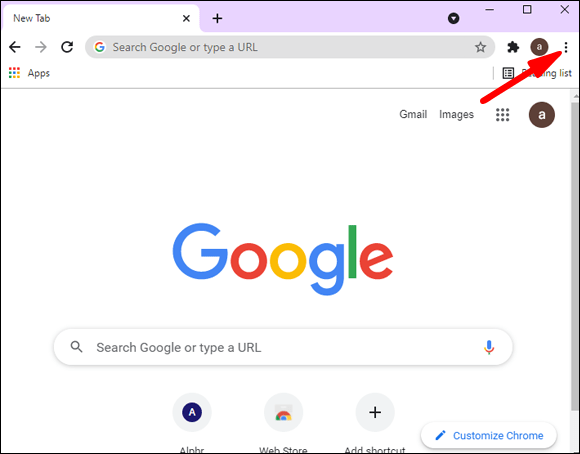
- கீழ்தோன்றும் பேனலில் இருந்து "வரலாறு" என்பதைத் தேர்ந்தெடுக்கவும். அடுத்து, "உலாவல் தரவை அழி" என்பதைக் கிளிக் செய்யவும்.
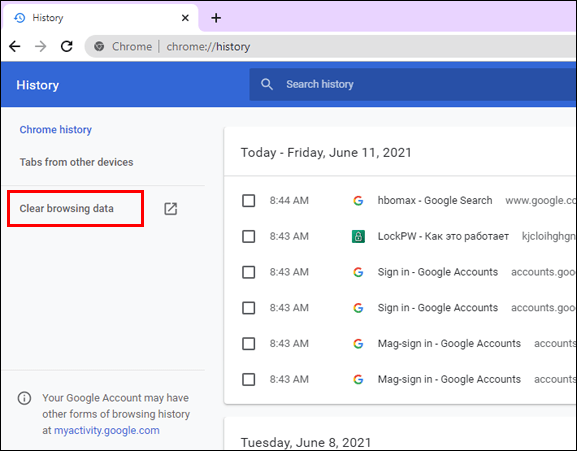
- எல்லா தரவையும் நீக்க விரும்பினால், பக்கத்தின் மேலே உள்ள "எல்லா நேரமும்" என்பதைக் கிளிக் செய்யவும். இல்லையெனில், விருப்பமான வரம்பை அமைக்கவும்.
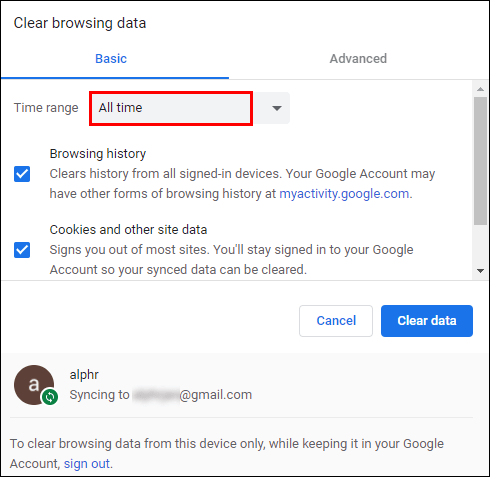
- "தேக்ககப்படுத்தப்பட்ட படங்கள் மற்றும் கோப்புகள்" மற்றும் "குக்கீகள் மற்றும் தளத் தரவு" ஆகியவற்றுக்கு அடுத்துள்ள பெட்டிகள் சரிபார்க்கப்படுவதை உறுதிசெய்யவும்.
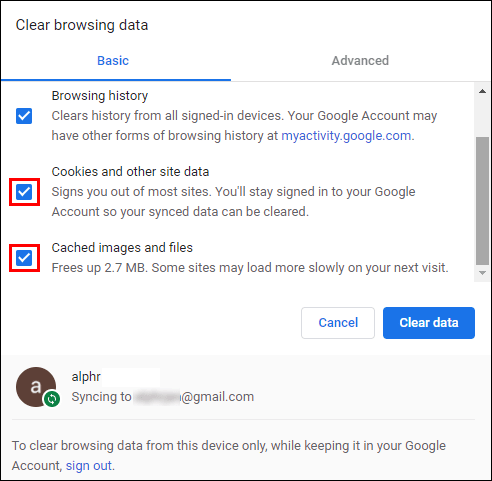
- செயல்முறையை முடிக்க, "தரவை அழி" என்பதை அழுத்தவும்.
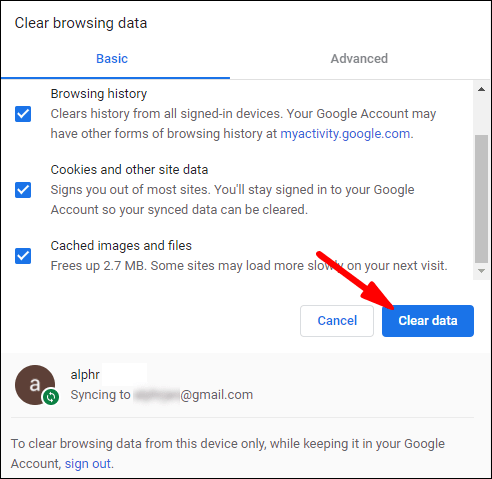
ஸ்ட்ரீமிங் செய்வதில் உங்களுக்கு இன்னும் சிக்கல் இருந்தால், உங்கள் ரூட்டரை மீண்டும் துவக்கவும் முயற்சி செய்யலாம். உங்கள் வீட்டு நெட்வொர்க் இணைப்பில் உள்ள தடைகள் சில நேரங்களில் மோசமான தெளிவுத்திறனை ஏற்படுத்தலாம். என்ன செய்ய வேண்டும் என்பது இங்கே:
- பின்னணியில் இயங்கும் பயன்பாடுகள் உட்பட எல்லா பயன்பாடுகளையும் மூடு. உங்கள் கணினியை அணைக்கவும்.
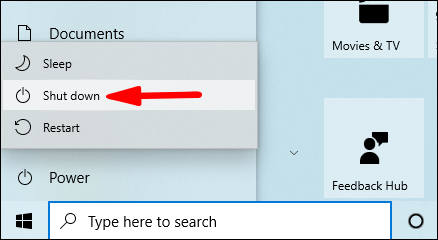
- உங்கள் ரூட்டரை அவிழ்த்து சில நிமிடங்களுக்கு குளிர்விக்க விடவும். உங்களிடம் ஈரோ மெஷ் வைஃபை அமைப்பு இருந்தால், அதையும் துண்டிக்க வேண்டும்.

- திசைவியை மீண்டும் இணைத்து உங்கள் கணினியை மறுதொடக்கம் செய்யவும்.
HBO Max ஆப்ஸுடன் ஸ்ட்ரீமிங் செய்யும்போது படச் சிக்கல்களை நீங்கள் சந்தித்தால், கவலைப்பட வேண்டாம். பெரும்பாலும், இது உங்கள் இணைய இணைப்பாக இருக்கலாம். ஒழுக்கமான தெளிவுத்திறனுக்குத் தேவைப்படும் குறைந்தபட்ச பதிவிறக்க இணைப்பு 5 Mbps ஆகும்.
உங்கள் இணைப்பு வேகத்தைப் பொறுத்து, HBO Max ஆப்ஸ் ரெசல்யூஷனை வெவ்வேறு அமைப்புகளுக்குச் சரிசெய்யும். இதன் விளைவாக, உங்கள் நெட்வொர்க் சற்று மந்தமாக இருந்தால் தரமற்ற படத்தைப் பெறலாம். அந்த காரணத்திற்காக, உங்கள் இணைய வேகத்தை சரிபார்க்க ஒரு மோசமான யோசனை இல்லை:
- உங்கள் உலாவியைத் திறந்து பிராட்பேண்ட் வேக சோதனையை இயக்கவும். தேடுபொறியில் "வேக சோதனை" என தட்டச்சு செய்து மேல் முடிவைக் கிளிக் செய்யவும்.
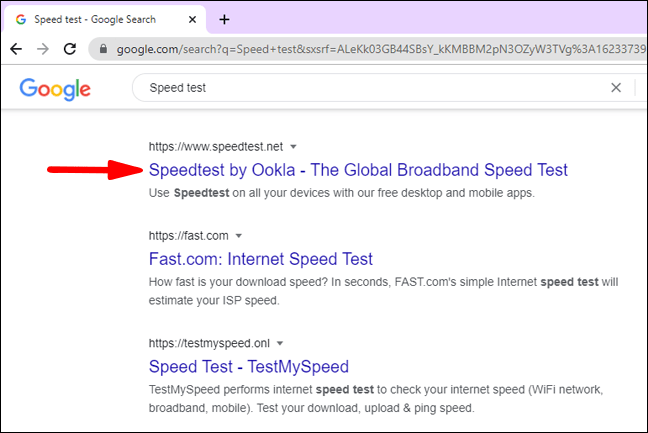
- இணைப்பில் சிக்கல் இருந்தால், உங்கள் ரூட்டரை மறுதொடக்கம் செய்ய முயற்சிக்கவும்.

அது வேலை செய்யவில்லை என்றால், நீங்கள் ஒளிபரப்பும் பயன்பாட்டையும் சாதனத்தையும் மறுதொடக்கம் செய்யுங்கள். மேலும், முடிந்தால், நிலையான இணைப்புக்கு மாற முயற்சிக்கவும். ஈதர்நெட் வயரை ரூட்டரிலிருந்து நேரடியாக உங்கள் ஸ்ட்ரீமிங் சாதனத்திற்கு இயக்குவது உங்கள் நெட்வொர்க்கை விரைவுபடுத்த உதவும்.
கூடுதல் FAQகள்
எச்பிஓ மேக்ஸ் என்ன தெளிவுத்திறனில் ஸ்ட்ரீம் செய்கிறது?
குறிப்பிட்டுள்ளபடி, HBO Max உங்கள் நெட்வொர்க் திறன் மற்றும் இணைய இணைப்பு வேகத்திற்கு தானாகவே வீடியோ தரத்தை மாற்றியமைக்கிறது. அதிர்ஷ்டவசமாக, பெரும்பாலான பிரீமியம் டிவி நிகழ்ச்சிகள் மற்றும் பிரபலமான திரைப்படங்கள் உயர் வரையறையில் படமாக்கப்படுகின்றன, மேலும் அவை குறைவான நிலைமைகளைத் தக்கவைத்துக் கொள்ளலாம். ஸ்ட்ரீமிங் சேவையானது HDR10, Dolby Vision, Dolby Atmos மற்றும் Dolby Digital Plus உள்ளிட்ட பலதரப்பட்ட HDR தீர்மானங்களையும் ஆதரிக்கிறது.
HBO Max இல் தரத்தை எவ்வாறு மாற்றுவது?
HBO Max இல் வீடியோ தரத்தை மாற்றுவதற்கு எந்த வழியும் இல்லை, குறைந்தபட்சம் கைமுறையாக அல்ல. உங்கள் நெட்வொர்க் திறன் மிகக் குறைவாக இருந்தால் அல்லது உங்கள் இணைப்பு வேகம் மாறினால், ஸ்ட்ரீமிங் செய்யும் போது அது தெளிவுத்திறனைக் குறைக்கலாம். இருப்பினும், பின்வருவனவற்றைச் செய்வதன் மூலம் நீங்கள் தீர்மான அமைப்பை மாற்றலாம்:
1. முதலில், உங்கள் பிணைய சாதனங்களை மின்சக்தி மூலத்திலிருந்து துண்டிக்கவும். இதில் மோடம், ரூட்டர் மற்றும் பிற வைஃபை அமைப்புகளும் அடங்கும்.
2. உங்கள் மோடத்தை மீண்டும் இயக்கி, அது இணையத்துடன் மீண்டும் இணைக்கப்படும் வரை காத்திருக்கவும்.
3. திசைவியை பவர் சோர்ஸில் செருகி, அது மீண்டும் இணைக்கப்படும் வரை காத்திருக்கவும்.
4. உங்கள் ஸ்ட்ரீமிங் சாதனத்தை இயக்குவதன் மூலம் சிக்கல் சரிசெய்யப்பட்டதா எனச் சரிபார்க்கவும்.
HBO Maxஐ 4Kயில் பார்க்க முடியுமா?
HD, 4K மற்றும் Ultra HD போன்ற நான்கு மடங்கு பிக்சல்கள் தற்போது பெரும்பாலான ஸ்மார்ட் டிவி திரைகள் கையாளக்கூடிய அதிகபட்ச தெளிவுத்திறன்களாகும். முதலில், ஸ்ட்ரீமிங் சேவையில் HDR ஆதரவு இல்லை, ஆனால் அது மேம்படுத்தப்பட்டது.
கடந்த ஆண்டு, எச்பிஓ மேக்ஸ் ஜாக் ஸ்னைடரின் "வொண்டர் வுமன் 1984” 4k வடிவத்தில். படம் அடிப்படை HDR நிறத்தில் ஸ்ட்ரீம் செய்யப்பட்டது மட்டுமல்லாமல், Dolby Vision HDR வடிவத்திலும் ஒளிபரப்பப்பட்டது. டால்பி அட்மாஸ் ஆடியோ வடிவில் கேட்கும் விருப்பத்துடன், ஒலி அமைப்புகளும் மேம்படுத்தப்பட்டன.
DC பிளாக்பஸ்டர் மட்டுமே முதலில் கிடைத்த 4k உள்ளடக்கம். இருப்பினும், HBO இந்த வடிவத்தில் பல தலைப்புகளை வெளியிட்டது, இதில் "லார்ட் ஆஃப் தி ரிங்க்ஸ்." இந்த இணையதளத்தில் திரைப்படங்களின் முழு பட்டியலையும் பார்க்கலாம்.
இப்போதைக்கு, 4K ஆதரவு பின்வரும் ஸ்ட்ரீமிங் சாதனங்களுக்கு மட்டுமே:
• 4K ஆப்பிள் டிவி

• Amazon இலிருந்து 4k Fire TV Stick

• அமேசானில் இருந்து தீ டிவி கியூப்

• 4K ஃபயர் டிவியுடன் கூடிய ஸ்மார்ட் டிவிகள்
• AT&T டிவி Chromecast அல்ட்ரா
• Android TV
எதிர்பாராதவிதமாக, பிளேஸ்டேஷன் மற்றும் எக்ஸ்பாக்ஸ் சாதனங்களில் 4K HDR ஆதரவு கிடைக்கவில்லை. இருப்பினும், வரும் ஆண்டு முழுவதும் கூடுதல் தளங்கள் அறிமுகப்படுத்தப்படும்.
தீர்மானம் இல்லாத கதை
HBO Max ஆர்வமுள்ள டிவி பார்ப்பவர்களுக்கு ஒரு சிறந்த தளமாக இருந்தாலும், இது சில சிறிய பின்னடைவுகளைக் கொண்டுள்ளது. ஸ்ட்ரீமிங் சேவையானது படத்தின் தரத்தில் சிக்கல்களைக் கொண்டிருப்பதாக அறியப்படுகிறது.
தீர்மான அமைப்பை கைமுறையாக மாற்றுவது தற்போது சாத்தியமற்றது. இருப்பினும், மிகவும் இனிமையான ஸ்ட்ரீமிங் அனுபவத்திற்காக உங்கள் நெட்வொர்க் வேகம் மற்றும் சாதன அமைப்புகளை அதிகரிக்க உங்களால் முடிந்தவரை முயற்சி செய்யலாம். கூடுதலாக, பெரும்பாலான உள்ளடக்கம் HD அல்லது HDR வடிவத்தில் உள்ளது, எனவே ஒரு புதிய ரூட்டரை வாங்குவது தந்திரத்தை செய்யக்கூடும்.
HBO Max இல் இந்தச் சிக்கல்களை நீங்கள் சந்தித்திருக்கிறீர்களா? நீங்கள் விரும்பும் வேறு ஸ்ட்ரீமிங் சேவை உள்ளதா? கீழேயுள்ள கருத்துகளில் உங்களுக்குப் பிடித்த HBO நிகழ்ச்சிகளைப் பற்றி விவாதிக்க தயங்க வேண்டாம்.